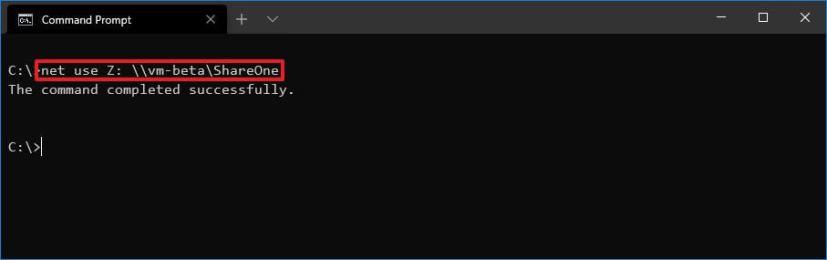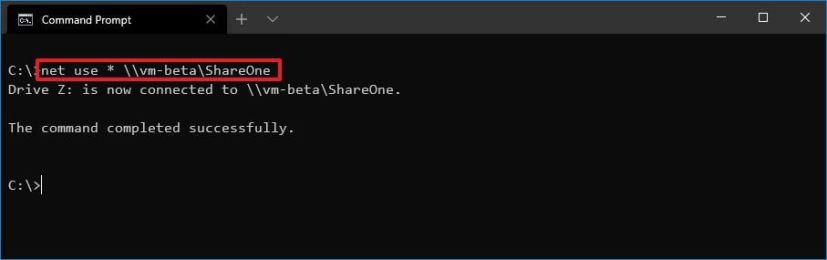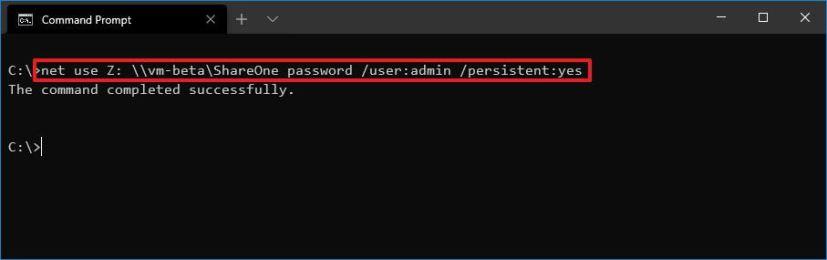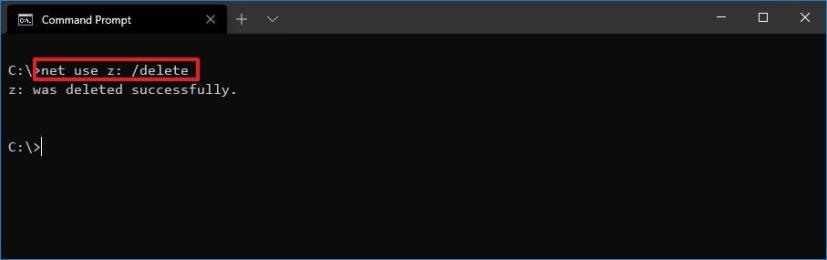In Windows 10 kunt u op verschillende manieren snel een netwerkstation toewijzen, waaronder het gebruik van de opdrachtprompt wanneer u liever opdrachtregels gebruikt of een script maakt om toegang te krijgen tot bestanden die op een andere computer zijn opgeslagen.
Wanneer u verbinding maakt met een netwerkstation, maakt Windows 10 in wezen een "snelkoppeling" die verwijst naar de gedeelde map met een stationsletter en de gebruikersnaam en het wachtwoord om toegang te krijgen tot de inhoud. Zodra een schijf is toegewezen, verschijnt deze op "Deze pc", onder "Netwerklocaties", voor snelle toegang tot bestanden die zijn opgeslagen op een andere computer vanuit Verkenner.
In deze handleiding leert u de stappen om de opdrachtprompt te gebruiken om een netwerkstation in Windows 10 toe te wijzen en hoe u de verbinding kunt verbreken wanneer u geen toegang meer nodig heeft tot de gedeelde map.
Netwerkstation toewijzen op Windows 10 met opdrachtprompt
Gebruik deze stappen om de opdracht net te gebruiken om een gedeelde map als schijf toe te wijzen:
-
Open Start op Windows 10.
-
Zoek naar de opdrachtprompt en klik op het bovenste resultaat om de console te openen.
Snelle opmerking: als u de opdracht als beheerder uitvoert, wordt de schijf mogelijk niet correct geactiveerd en wordt deze niet weergegeven in Verkenner. Zorg er daarom voor dat u de opdracht als een standaardgebruiker uitvoert.
-
Typ de volgende opdracht om een station handmatig een stationsletter toe te wijzen en druk op Enter :
netto gebruik Z: \\APPARAAT-NAAM-OF-IP\GEDEELD-MAP
Vervang in de opdracht "Z" door de stationsletter die nog niet in gebruik is en die u wilt gebruiken. Vervang vervolgens DEVICE-NAME-OR-IP en SHARED-FOLDER voor de computernaam of het IP-adres van het apparaat dat de gedeelde map host en de naam van de gedeelde map.
Deze opdracht wijst bijvoorbeeld de ShareOne-map toe aan de computer met de stationsletter "Z":
netto gebruik Z: \\vm-beta\ShareOne
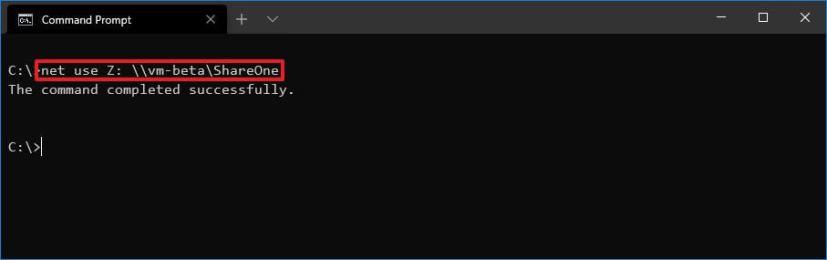
-
Typ de volgende opdracht om een station automatisch een stationsletter toe te wijzen en druk op Enter :
net use * \\DEVICE-NAME-OR-IP\SHARED-FOLDER
In de opdracht is de (*) de optie waarmee het systeem een stationsletter kan toewijzen die nog niet in gebruik is. Vervang vervolgens DEVICE-NAME-OR-IP en SHARED-FOLDER voor de computernaam of het IP-adres van het apparaat dat de gedeelde map host en de naam van de gedeelde map.
Deze opdracht wijst bijvoorbeeld de map ShareOne toe aan de computer:
netto gebruik * \\vm-beta\ShareOne
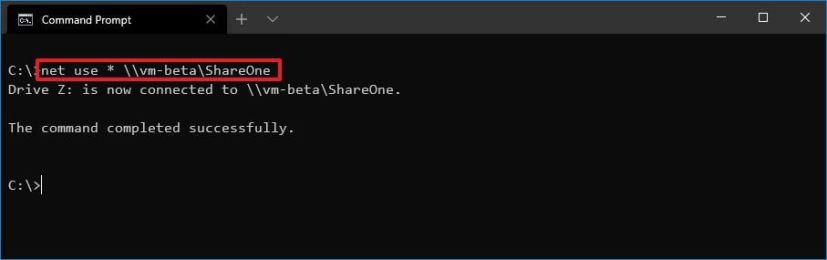
-
Typ de volgende opdracht om een schijf toe te wijzen met verificatiegegevens en druk op Enter :
net use Z: \\DEVICE-NAME-OR-IP\SHARED-FOLDER PASWORD /user:USERNAME /persistent:yes
Vervang in de opdracht "Z" door de stationsletter die nog niet in gebruik is en die u wilt gebruiken. Wijzig vervolgens DEVICE-NAME-OR-IP en SHARED-FOLDER voor de computernaam of het IP-adres van het apparaat dat de gedeelde map host en de naam van de gedeelde map. Het PASWOORD en GEBRUIKERSNAAM moeten worden vervangen door de inloggegevens om te verifiëren bij de externe machine. Met de optie "persistent" blijft de map in kaart na opnieuw opstarten.
Deze opdracht wijst bijvoorbeeld de map ShareOne toe die de gebruikersreferenties levert en maakt de toewijzing persistent:
netto gebruik Z: \\vm-beta\ShareOne wachtwoord /gebruiker:admin /persistent:ja
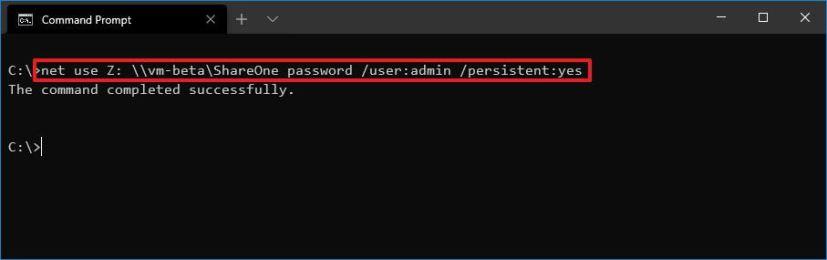
Nadat u de stappen hebt voltooid, wordt de gedeelde netwerkmap op het apparaat toegewezen en verschijnt deze in Verkenner.
Ontkoppel toegewezen netwerkstation op Windows 10 met opdrachtprompt
Gebruik deze stappen om een netwerkstation op Windows 10 los te koppelen:
-
Start openen .
-
Zoek naar de opdrachtprompt en klik op het bovenste resultaat om de console te openen.
-
Typ de volgende opdracht om een toegewezen netwerkstation los te koppelen en druk op Enter :
netto gebruik z: /Verwijderen
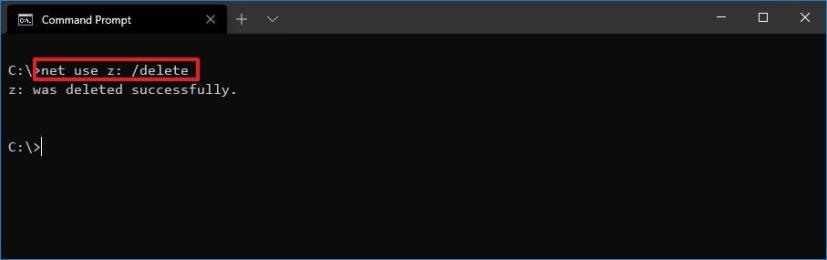
Vervang in de opdracht "Z" voor de stationsletter van de kaart die u wilt verwijderen.
-
Typ de volgende opdracht om alle toegewezen netwerkstations los te koppelen en druk op Enter :
netto gebruik * /Verwijderen
Nadat u de stappen hebt voltooid, worden de toegewezen stations losgekoppeld en zijn ze niet langer toegankelijk vanuit Verkenner.
Hoewel we deze handleiding richten op Windows 10, kunt u deze stappen gebruiken in Windows 8.1, Windows 7 en eerdere versies. Gebruik deze instructies als u Verkenner wilt gebruiken om deze taak te voltooien.